您现在的位置是:首页 > PLC技术 > PLC技术
组态王的电梯监控系统控制实例
![]() 来源:艾特贸易2017-06-05
来源:艾特贸易2017-06-05
简介选择文件新建工程命令或单击新建按钮弹出新建工程向导之一对话框,如图 6-1 所示。 图 6-1 新建工程向导之一 单击下一步按钮继续,弹出新建工程向导之二对话框,如图 6-2 所示。 在
选择“文件→新建工程”命令或单击“新建”按钮弹出“新建工程向导之一”对话框,如图6-1所示。 图6-1 新建工程向导之一 单击“下一步”按钮继续,弹出“新建工程向导之二”对话框,如图6-2所示。 在文本框内输入新建工程的存放路径,也可以单击“浏览”按钮,从下拉列表中选择一个工程路径。这里选择的是“E:\cm的毕业设计\组态”。单击“下一步”按钮继续,弹出“新建工程向导之三”对话框,如图6-3所示。 在“工程名称”文本框内输人工程名称,这里输入的是“我的工程”。在“工程描述”文本框中输入对新建工程的描述,这里的描述为“电梯的组态监控”。需要注意的是,“工程名称”长度应小于32个字符,“工程描述”长度应小于40个字符。单击“完成”按钮完成工程的新建,系统会弹出对话框,询问用户是否将新建工程设为当前工程,单击“否”按钮,则新建工程不是工程管理器的当前工程,如果要将该工程设为新建工程,还要执行“文件。设为当前工程”命令;单击“是”按钮,则将新建的工程设为组态王的当前工程。定义的工程信息会出现在工程管理器的信息表格中,如图6-4所示。双击该信息条或单击“开发”按钮或选择“工具→切换到开发系统”命令,则可进入组态王的开发系统。
图6-1 新建工程向导之一 单击“下一步”按钮继续,弹出“新建工程向导之二”对话框,如图6-2所示。 在文本框内输入新建工程的存放路径,也可以单击“浏览”按钮,从下拉列表中选择一个工程路径。这里选择的是“E:\cm的毕业设计\组态”。单击“下一步”按钮继续,弹出“新建工程向导之三”对话框,如图6-3所示。 在“工程名称”文本框内输人工程名称,这里输入的是“我的工程”。在“工程描述”文本框中输入对新建工程的描述,这里的描述为“电梯的组态监控”。需要注意的是,“工程名称”长度应小于32个字符,“工程描述”长度应小于40个字符。单击“完成”按钮完成工程的新建,系统会弹出对话框,询问用户是否将新建工程设为当前工程,单击“否”按钮,则新建工程不是工程管理器的当前工程,如果要将该工程设为新建工程,还要执行“文件。设为当前工程”命令;单击“是”按钮,则将新建的工程设为组态王的当前工程。定义的工程信息会出现在工程管理器的信息表格中,如图6-4所示。双击该信息条或单击“开发”按钮或选择“工具→切换到开发系统”命令,则可进入组态王的开发系统。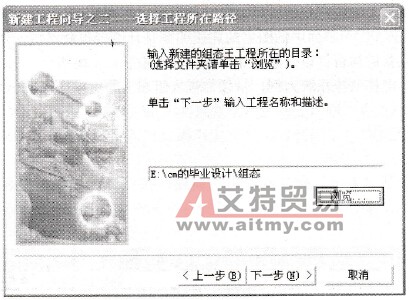 图6-2 新建工程向导之二
图6-2 新建工程向导之二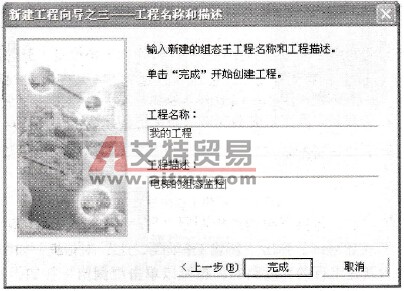 图6-3 新建工程向导之三
图6-3 新建工程向导之三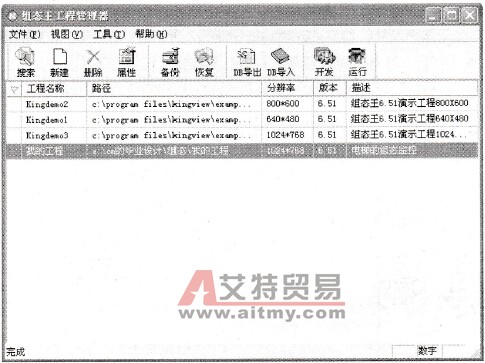 图6-4 工程管理器 新建工程的路径是新建工程向导之二中指定的路径,在该路径下会以工程名称为目录建立一个文件夹。完成以上操作就可以新建一个组态王工程的工程信息了。此处新建的工程,在实际上并未真正创建工程,只是在用户给定的工程路径下设置了工程信息,当用户将此工程作为当前工程,并且切换到组态王开发环境时才真正创建工程。
图6-4 工程管理器 新建工程的路径是新建工程向导之二中指定的路径,在该路径下会以工程名称为目录建立一个文件夹。完成以上操作就可以新建一个组态王工程的工程信息了。此处新建的工程,在实际上并未真正创建工程,只是在用户给定的工程路径下设置了工程信息,当用户将此工程作为当前工程,并且切换到组态王开发环境时才真正创建工程。
点击排行
 PLC编程的基本规则
PLC编程的基本规则









